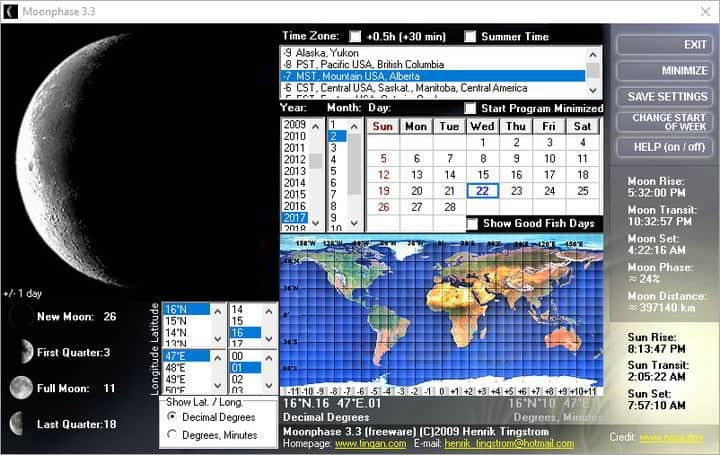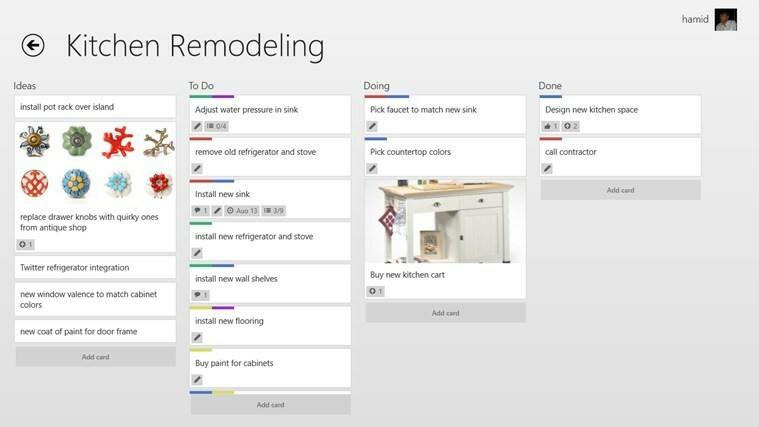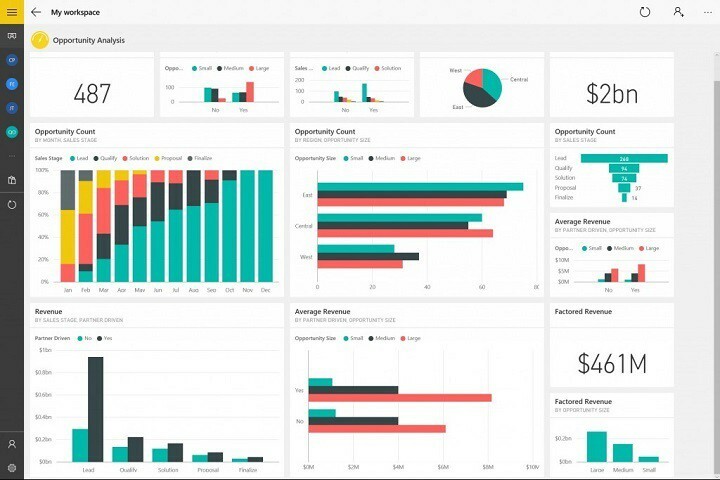- Bij Windows 11 draait alles om het onderwijzen van de jeugd, dus je zou de onderwijsthema's moeten zien.
- Ze zijn nog niet beschikbaar, dus het draait allemaal om het inschakelen van deze verborgen functie van Windows 11.
- Jij kan personaliseer snel met vooraf ingestelde achtergronden, accentkleuren, cursors en geluiden.
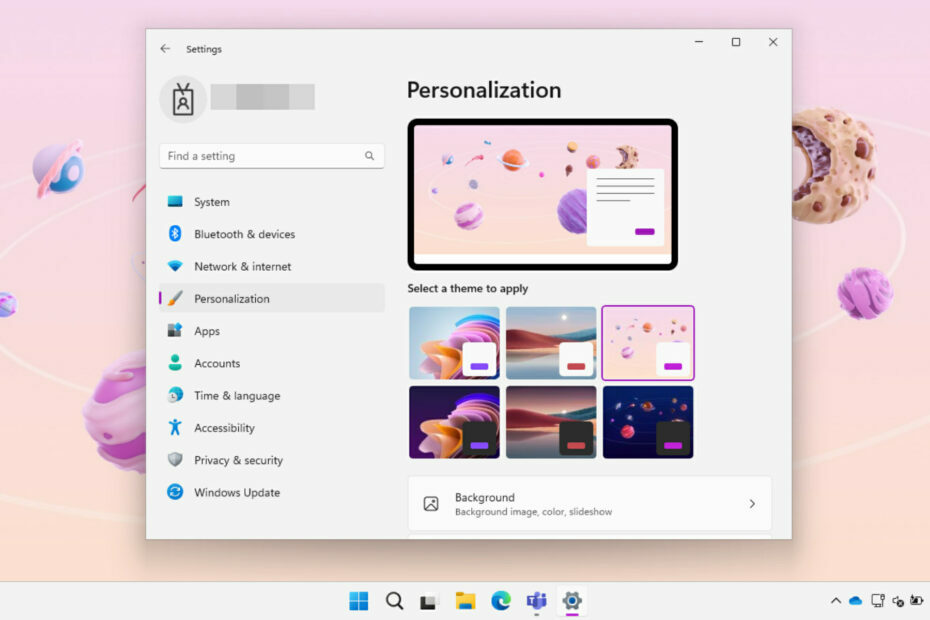
Windows 11 22H2, ook wel bekend als de 2022-update, bevat veel nieuwe functies en hulpprogramma's waar gebruikers al geruime tijd op zaten te wachten.
Vandaag gaan we je er een laten zien die hoogstwaarschijnlijk aan je waakzame oog is ontsnapt, een die je nakomelingen zeker zullen waarderen.
Verder zijn er nogal wat verborgen toevoegingen en onaangekondigde wijzigingen voor vaste klanten, zoals de onderwijsthema's in Windows 11 22H2.
Voor het geval je het nog niet wist, Microsoft heeft onlangs een ondersteunend artikel detaillering van onderwijsthema's in Windows 11 22H2.
En, net als elk ander Windows-thema, kunnen gebruikers met educatieve thema's in Windows 11 hun apparaten snel personaliseren met behulp van vooraf ingestelde achtergronden, accentkleuren, cursors en geluiden.
Houd er rekening mee dat beheerders thema's voor scholen kunnen maken en deze naar enkele van de andere beheerde apparaten kunnen sturen.
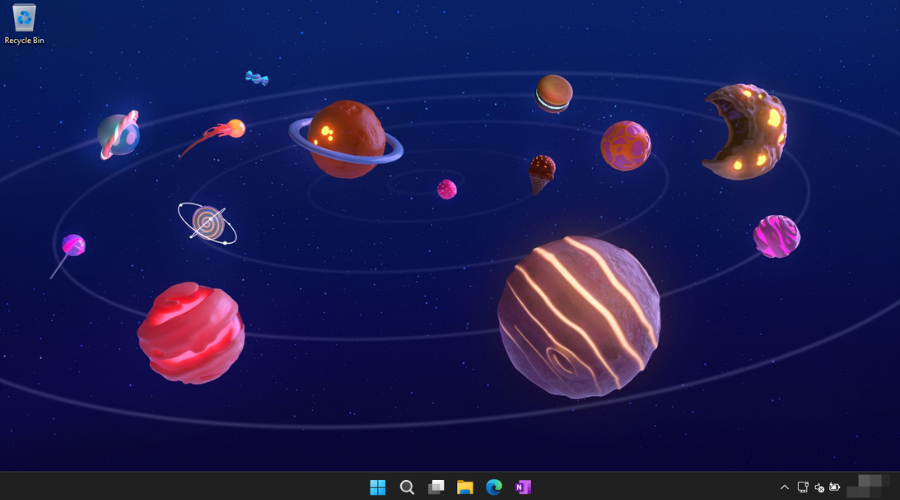
De technologiegigant heeft ook een aantal thema's voorgeladen met nette ruimte, Surface en Windows 11-achtige achtergronden in zijn besturingssysteem.
Dus als u een nieuwe verflaag voor uw computer wilt, kunnen we u ook laten zien hoe u verborgen thema's in Windows 11 22H2 kunt inschakelen.
- druk op Winnen + R, typen regedit en open het.
- Plak het volgende in het adres en druk op Binnenkomen:
Computer\HKEY_LOCAL_MACHINE\SOFTWARE\Microsoft\PolicyManager\huidig\apparaat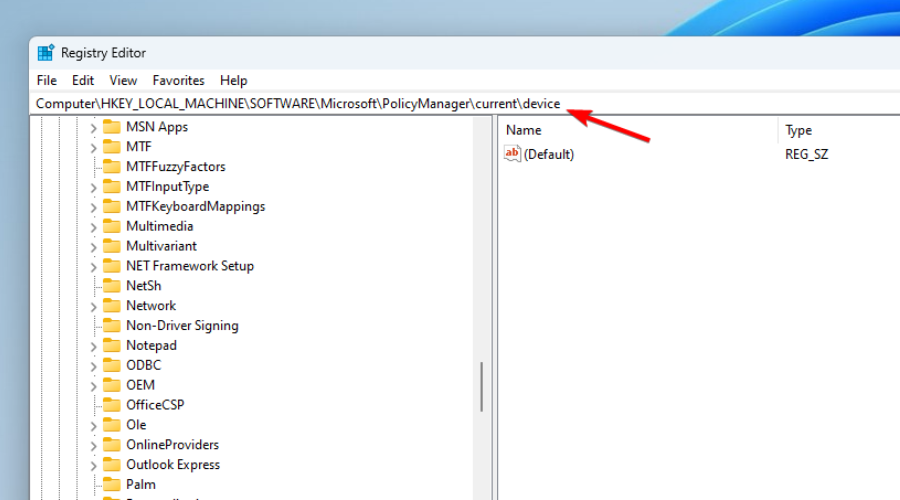
- Klik met de rechtermuisknop op de apparaatsleutel en selecteer Nieuw, Dan Sleutel.
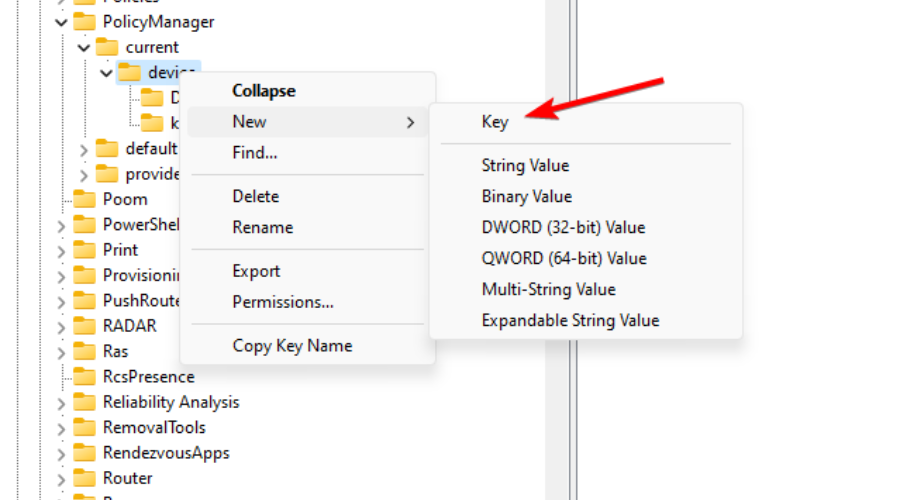
- Hernoem de nieuwe sleutel naar Onderwijs.
- Selecteer de Education-toets en klik Bewerking, Dan Nieuw,en maak een DWORD (32-bits) waarde.
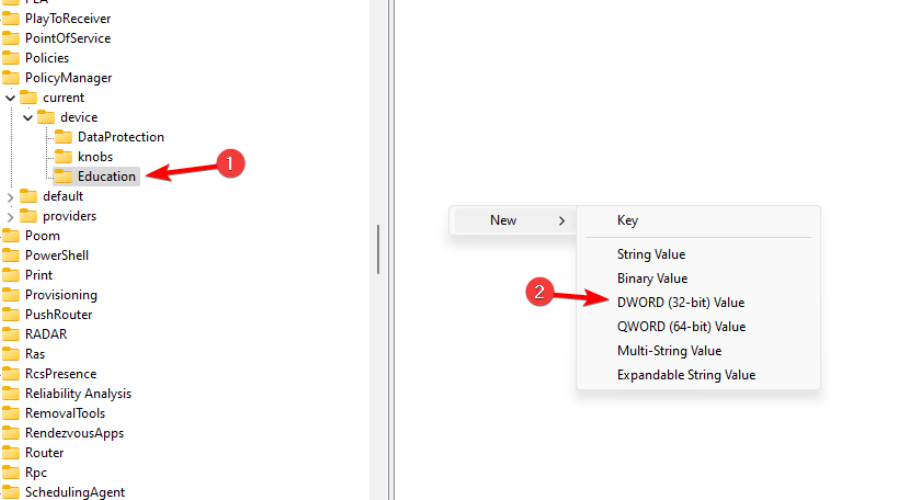
- Hernoem de nieuwe waarde naar Schakel EduThemes in.
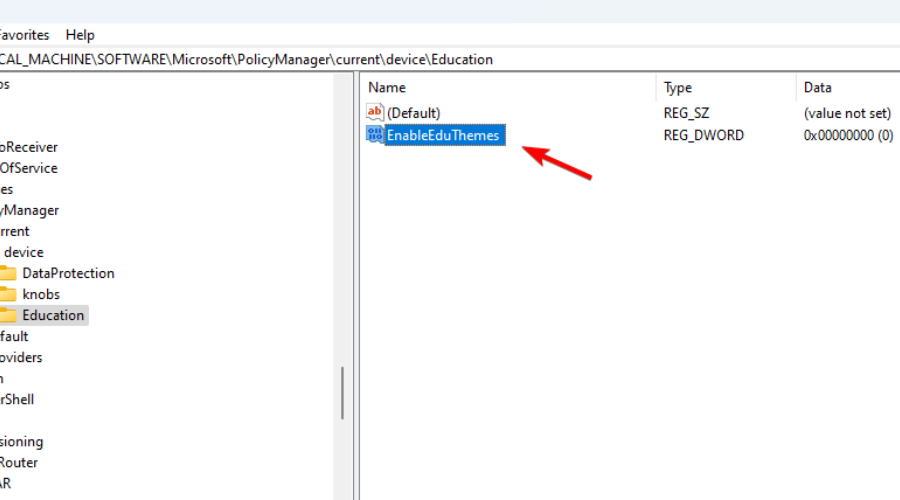
- Open de Schakel EduThemes in waarde en wijzig de waardegegevens van 0 in 1.
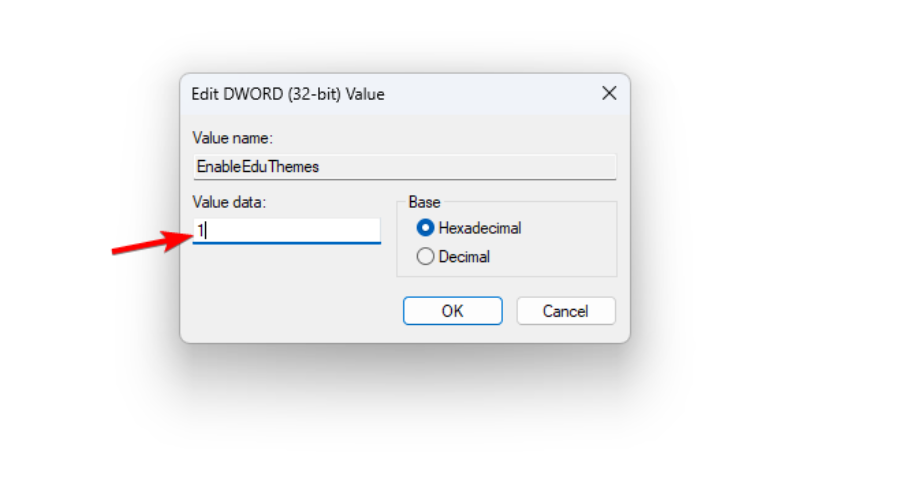
- Start uw pc opnieuw op en wacht enkele minuten totdat Windows 11 verborgen onderwijsthema's heeft gedownload.
- Start de app Instellingen en ga naar Personalisatie, Dan Thema's.
Dat is vrijwel alles wat je tot nu toe over het onderwerp moet weten, dus ga je gang en activeer deze verborgen thema's als je wilt zien waar ze allemaal over gaan.
Houd er rekening mee dat deze functie nog steeds experimenteel is en daarom nog niet is vrijgegeven voor het grote publiek. Als u ze inschakelt, brengt u uw pc echter niet in gevaar.
Is het je gelukt om deze verborgen onderwijsthema's voor Windows 11 te activeren? Deel uw ervaring met ons in de opmerkingen hieronder.